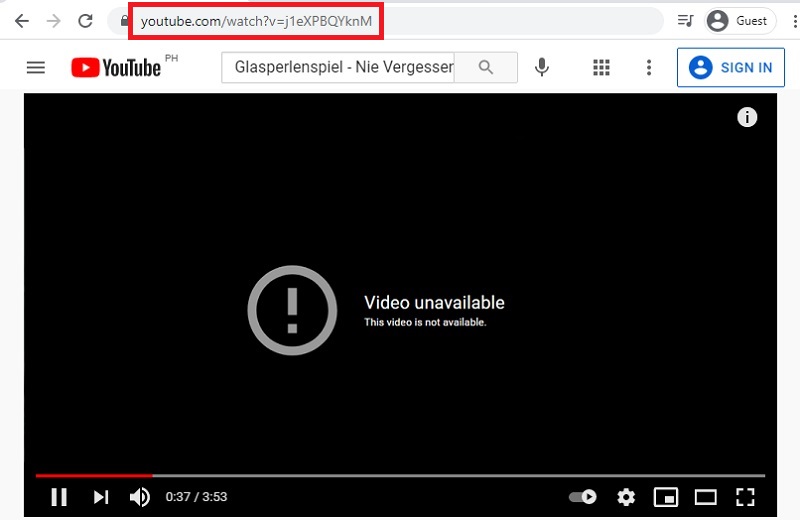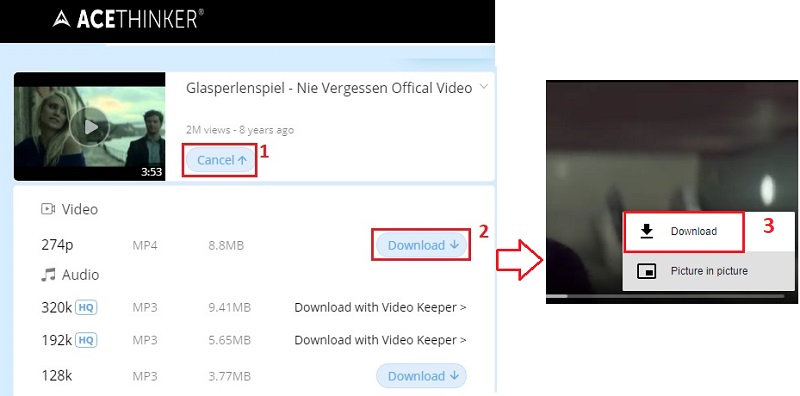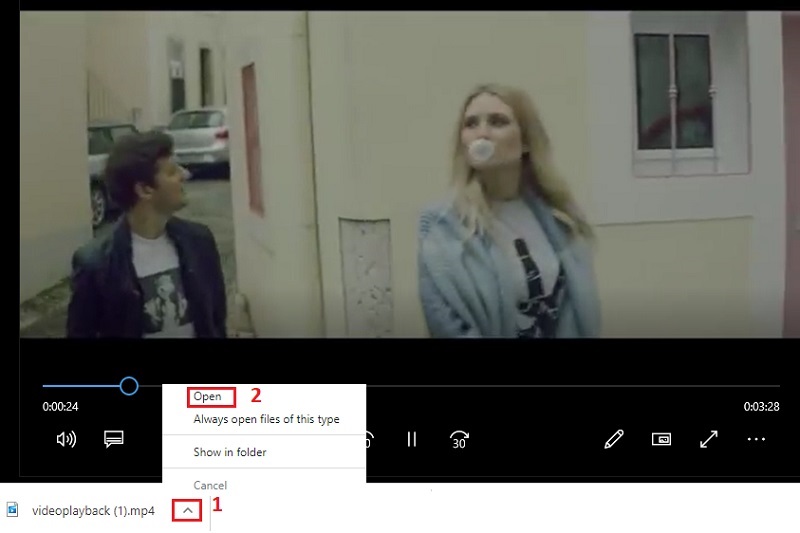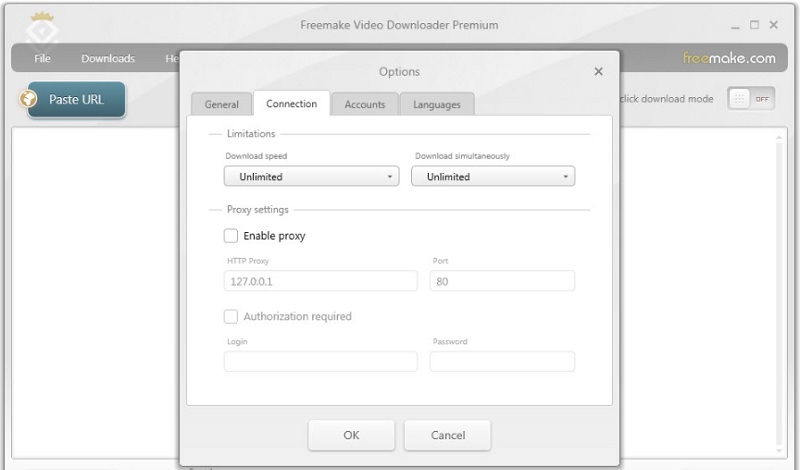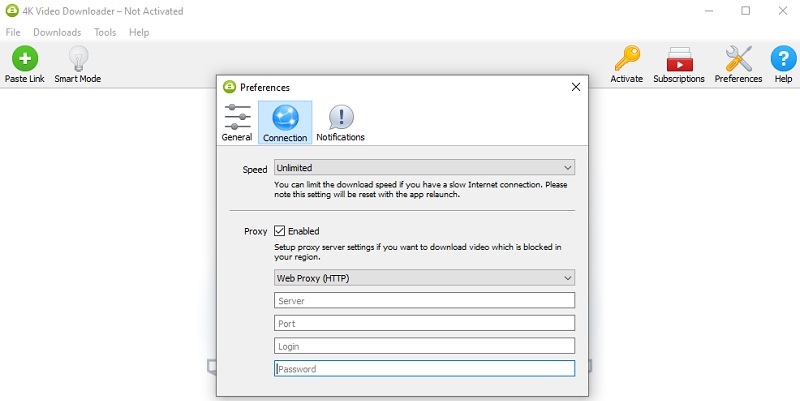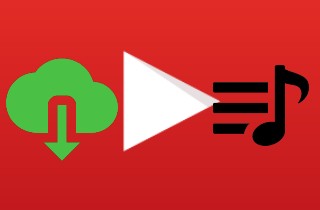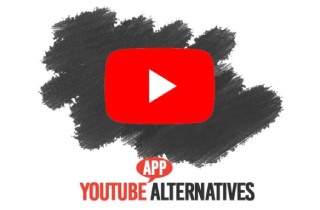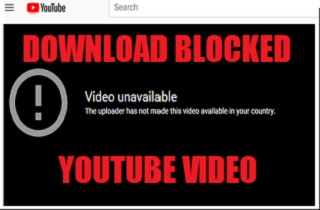
如何使用 VPN 下载被阻止的 YouTube 视频
YouTube 上的某些特定视频在您所在的国家/地区不可用。要了解如何下载在您所在国家/地区被屏蔽的 YouTube 视频,您可以在桌面上激活 VPN 或虚拟专用网络。此工具允许您浏览任何网站,包括 YouTube。激活 VPN 可以保护您的身份不被任何想要访问您的浏览活动的人发现。它允许您下载被阻止的 YouTube 视频。话虽如此,您可以使用 AceThinker Free Online Video Downloader 来下载这些视频。
平台支持: 网页浏览器
价钱: 自由
独具一格的特色: 它允许用户从 YouTube 下载无限制的视频。
AceThinker Free Online Video Downloader 允许用户在线下载被阻止的 YouTube 视频,只要他们激活了 VPN。它是基于 Web 的免费 URL 视频下载器,因此用户无需在其计算机上安装任何程序。更不用说用户不需要注册或订阅即可使用它。与此一致,用户是否使用 Google Chrome、Mozilla Firefox、Opera 和其他网络浏览器都没有关系。此外,它不限制用户从 YouTube 下载视频,但允许他们从其他流行的视频共享平台(如 Vimeo、Facebook、Dailymotion 等)下载。这个在线下载器的另一个好处是它可以让用户无限制地下载,这样他们就可以享受无限量的视频。您可以按照以下步骤下载受限制的 YouTube 视频。
Step 1 在您的计算机上激活 VPN
在计算机的搜索选项卡上,键入“设置”。访问计算机设置后,单击“网络和 Internet”。之后,将出现一个新选项。在窗口的左侧面板上,点击“VPN”选项,它将带您进入另一个选项。最后,单击滑块以激活 Windows 内置 VPN。
Step 2 搜索被阻止的 YouTube 视频
在您的浏览器上,搜索 YouTube 并访问它。之后,搜索您要下载的受限 YouTube 视频。然后在地址栏上,复制视频链接并返回在线 YouTube 视频下载器。
Step 3 下载被阻止的 YouTube 视频
从这里,将链接粘贴到工具的“搜索栏”上,然后点击“Enter”。该工具将自动分析 YouTube 视频,然后单击下拉“下载”按钮以查看可用质量。之后,点击“下载”按钮,您将被移动到另一个包含视频的窗口。接下来,单击视频右上角的垂直省略号。最后,点击“下载”按钮将视频保存在您的计算机上。
Step 4 播放被阻止的 YouTube 视频
等待下载过程完成。您可以在打开的窗口左下角找到视频文件,点击下拉图标,会出现一个小菜单。然后,单击“打开”,视频文件会自动在您的默认媒体播放器上播放。
使用代理下载 YouTube 阻止视频的两种方法
1. Freemake Video Downloader
兼容性: Windows
价钱: $59.95
独具一格的特色: 该应用程序提供了一项名为“批量下载”的功能,允许用户一次下载多个视频。
Freemake Video Downloader 允许用户在工具中设置代理服务器,以便在某些 YouTube 视频在其地理位置被阻止时将被禁止的 YouTube 视频下载到他们的 PC 上。它使用户能够下载不同格式的 YouTube 阻止剪辑,例如 MP4、AVI、WMV 和 WebM。虽然该工具不适用于 Mac,但它允许用户在三星、索尼、黑莓等移动设备上传输文件。与此相符,它还允许用户从 YouTube 视频中提取音频。除此之外,该工具还有一个简单的用户界面,用户可以轻松导航。像大多数下载器一样,它支持“复制-粘贴 URL”方法,用户可以简单地“复制”YouTube 视频的链接并将其“粘贴”到工具上。通过这种方式,用户可以轻松地将 YouTube 视频下载到计算机。以下列出的步骤可用于下载受区域限制的 YouTube 视频。
用户指南:
- 首先,下载并安装软件。
- 安装过程完成后,启动该工具,然后转到“文件”选项并单击“连接”。勾选“启用代理”选项上的框,然后点击“确定”以保存更改。
- 从 YouTube 复制受限视频的链接;之后,将链接粘贴到工具上。
- 最后,要下载在您所在国家/地区被屏蔽的 YouTube 视频,请单击蓝色的“下载”按钮。
2. 4K Video Downloader
兼容性: Windows 和 Mac
价钱: $45
独具一格的特色: 它使用户能够下载 3D 视频和 360°/虚拟现实视频。
4K Video Downloader 是另一种允许用户下载受国家/地区限制的 YouTube 视频的工具,因为它还允许用户启用代理服务器。使用此工具可让用户节省带宽并加快下载过程。顾名思义,它允许用户下载高清视频,例如非常适合宽屏观看的 1080P、2k 和 4K。除了 YouTube,它还可以保存来自 Vimeo、TikTok、Facebook 等的视频。它还可以保存来自 YouTube 的整个播放列表和频道。此外,此视频下载器授予用户 下载带有字幕和注释的 YouTube 视频。与此一致,用户可以将它们保存为 SRT 格式并支持 50 种语言。下面列出了有关如何下载 YouTube 阻止的视频的步骤。
用户指南:
- 首先,获取 YouTube 视频下载器并启动它。在工具的右上角,单击工具的“首选项”选项。
- 然后打开连接选项卡并选中“启用代理”框。之后,单击代理复选框下方的字段并在下拉列表中选择协议类型。
- 接下来,填写服务器、端口、登录名和密码字段以完成代理设置。完成后,关闭“首选项”选项,该工具将自动保存更改。
- 复制受限 YouTube 视频的 URL 并将其粘贴到工具上。然后选择格式和质量,然后单击“下载”按钮保存视频。
YouTube 下载器的比较
| 工具 | 输出格式 | 安装包尺寸 | 试用限制 |
|---|---|---|---|
| AceThinker Free Online Video Downloader | MP4、MP3 | 网页浏览器 | 没有任何 |
| Freemake Video Downloader | MP4、AVI、WMV 等 | 170.60 MB | 没有任何 |
| 4K Video Downloader | MP4、MP3、OGG 等 | 376.55 MB | 每天 30 个视频 |